Jak podłączyć Roku do Wi-Fi
Opublikowany: 2022-07-27Po otrzymaniu urządzenia Roku musisz połączyć je z Wi-Fi. Pozwala to skonfigurować konto Roku i uzyskać dostęp do różnych kanałów strumieniowych. Jeśli nie masz pewności, jak podłączyć Roku do Wi-Fi, ten przewodnik pokaże Ci, jak to zrobić.
Możesz również podłączyć Roku do Internetu przez Ethernet. W takim przypadku wystarczy podłączyć kabel Ethernet do portu Ethernet w urządzeniu Roku, a urządzenie ma dostęp do Internetu. Jeśli jednak chcesz korzystać z połączenia bezprzewodowego, musisz skonfigurować połączenie, jak wyjaśniono w tym przewodniku.
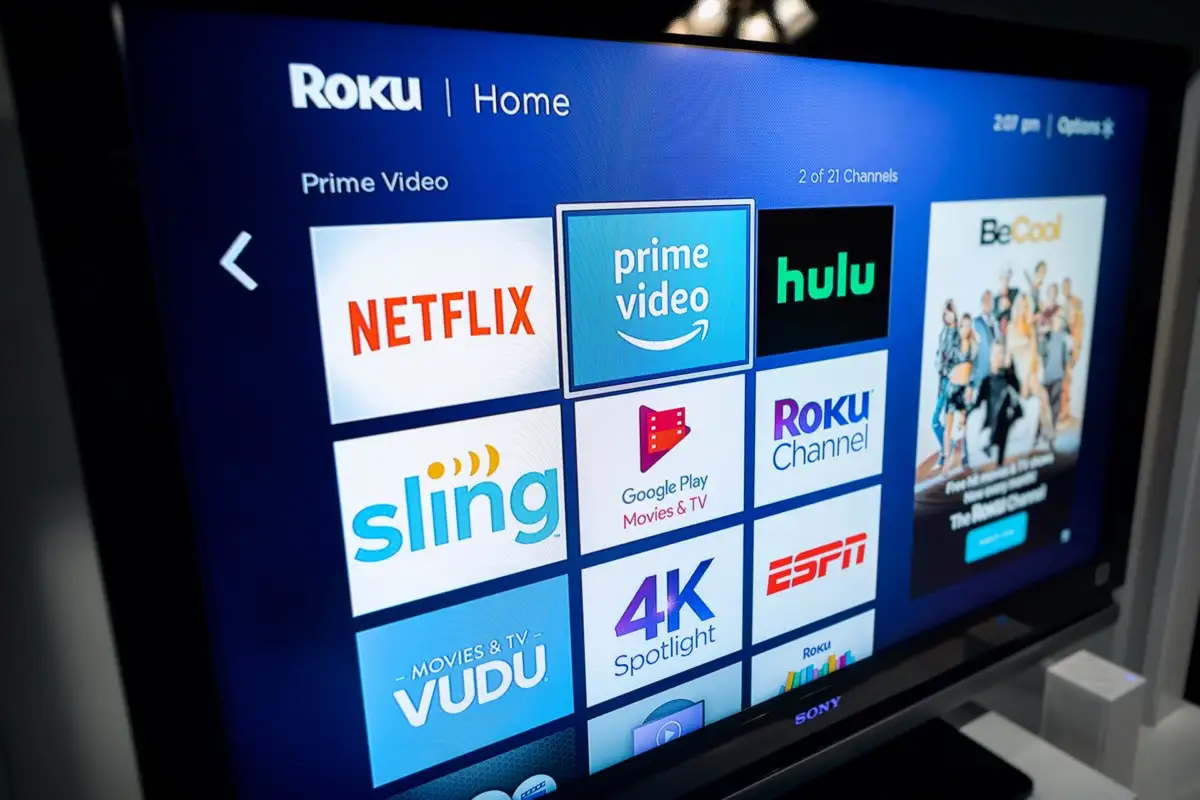
Połącz swój Roku z siecią Wi-Fi po raz pierwszy
Aby po raz pierwszy połączyć Roku z siecią bezprzewodową, użyj kreatora dostępu z przewodnikiem Roku, aby skonfigurować szczegóły połączenia.
Oto, jak możesz to zrobić krok po kroku:
- Włącz Roku i postępuj zgodnie z instrukcjami kreatora konfiguracji.
- Gdy Roku poprosi o połączenie z siecią, wybierz Bezprzewodowe > Skonfiguruj nowe połączenie bezprzewodowe . Nie wybieraj opcji Przewodowa , ponieważ chcesz połączyć urządzenie z siecią Wi-Fi.
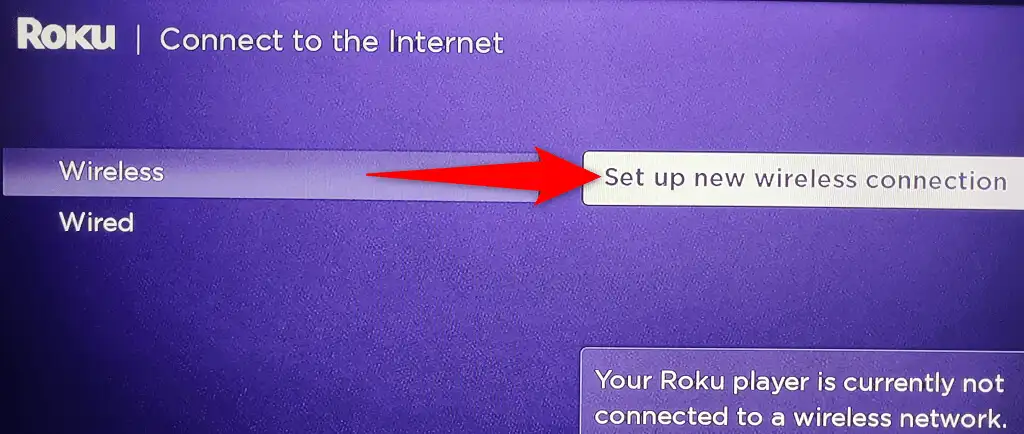
- Roku wyszuka pobliskie sieci Wi-Fi. Jeśli Twoja sieć nie pojawi się na liście po skanowaniu, możesz ponownie uruchomić skanowanie, wybierając Skanuj ponownie, aby zobaczyć wszystkie sieci .
- Gdy zobaczysz nazwę swojej sieci bezprzewodowej na liście, wybierz sieć.
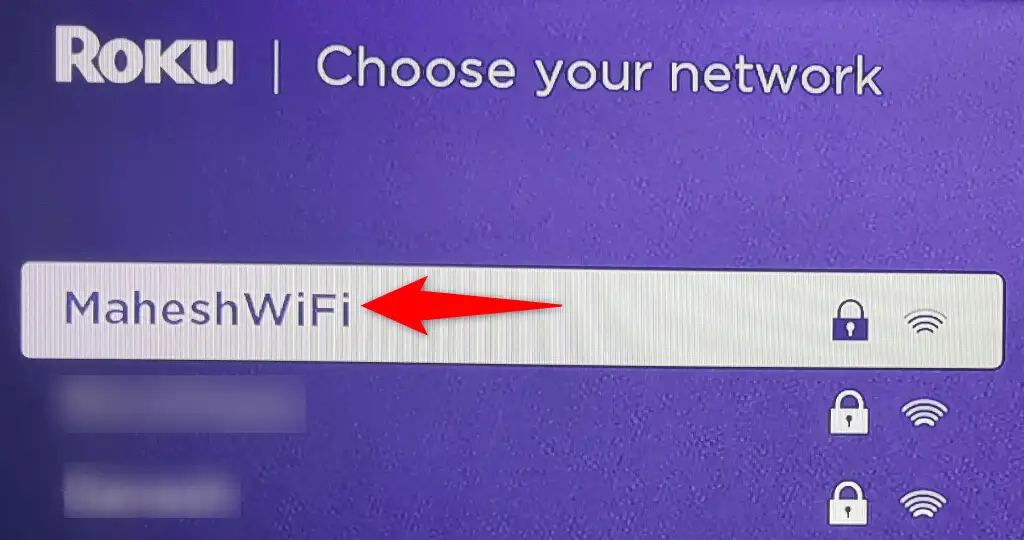
- Poczekaj, aż Roku znajdzie zgodność z Twoją siecią. Powinno to zająć tylko kilka sekund.
- Roku poprosi o podanie hasła do sieci Wi-Fi. Wpisz hasło za pomocą klawiatury ekranowej, a następnie wybierz Połącz .
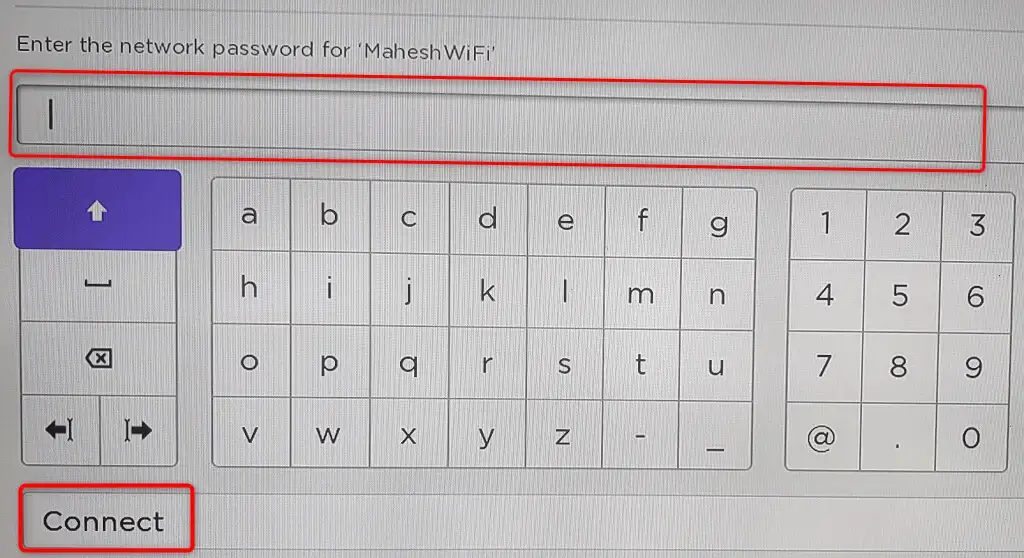
- Twoje urządzenie Roku połączy się z siecią Wi-Fi. Następnie urządzenie uruchomi aktualizację oprogramowania i zainstaluje dostępne aktualizacje.
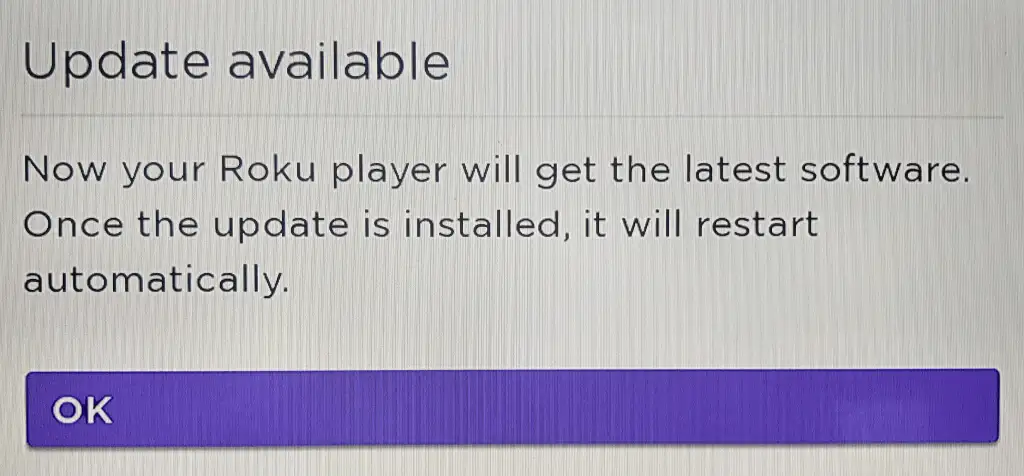
Teraz, gdy Twój Roku jest połączony z Internetem za pośrednictwem bezprzewodowego połączenia internetowego, możesz kontynuować resztę kreatora konfiguracji, a następnie uzyskać dostęp do ulubionych programów. Cieszyć się!
Połącz Roku z siecią Wi-Fi po skonfigurowaniu urządzenia
Jeśli masz już skonfigurowane urządzenie Roku i chcesz połączyć urządzenie z inną siecią Wi-Fi, możesz to zrobić w menu Ustawienia urządzenia. Korzystając z tej metody, możesz podłączyć urządzenie do przesyłania strumieniowego do dowolnej liczby sieci, ale pojedynczo.
Pamiętaj, że Twój Roku rozłączy się z obecną siecią po przełączeniu na inną.
- Naciśnij przycisk Home na pilocie Roku.
- Przejdź do Ustawienia > Sieć > Skonfiguruj połączenie na ekranie.
- Wybierz opcję Bezprzewodowa , ponieważ chcesz połączyć Roku z siecią Wi-Fi.
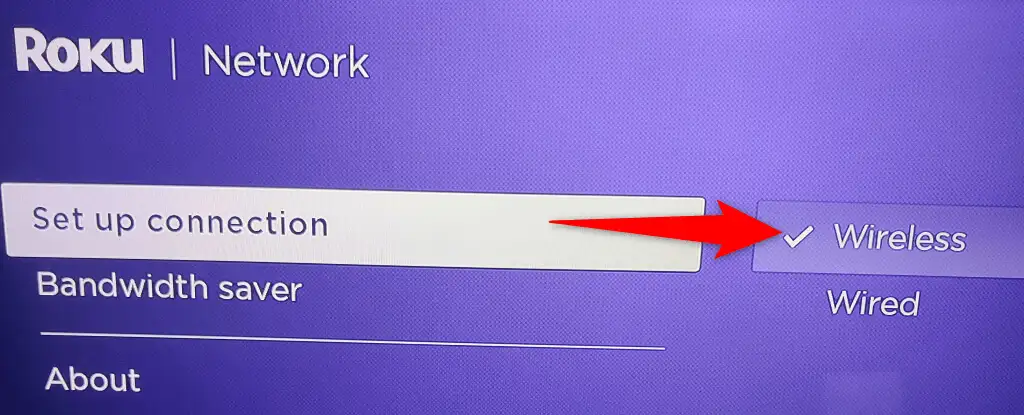
- Wybierz nową sieć Wi-Fi z listy dostępnych sieci. Jeśli nie widzisz swojej sieci, ponownie znajdź pobliskie sieci, wybierając Skanuj ponownie, aby zobaczyć wszystkie sieci .
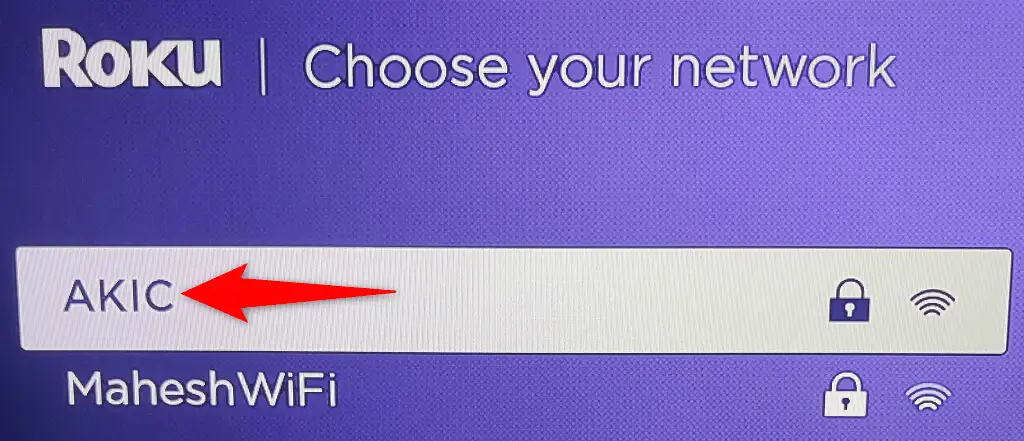
- Wpisz hasło do swojej sieci Wi-Fi i wybierz Połącz .
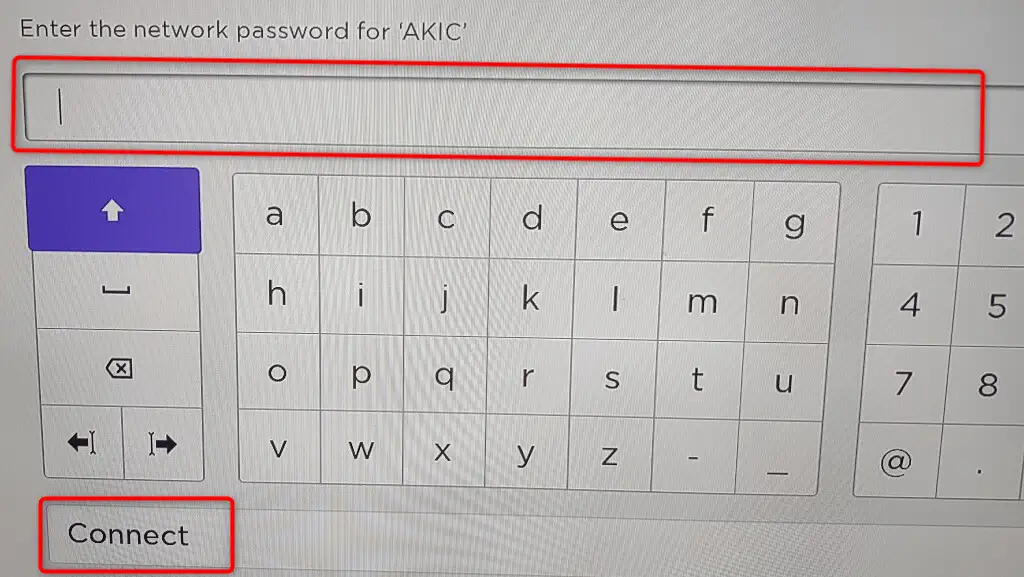
Twój Roku jest teraz połączony z wybraną siecią bezprzewodową. Teraz możesz nadal uzyskiwać dostęp do wszystkich swoich kanałów strumieniowych na swoim urządzeniu.

Problemy z połączeniem Roku z siecią Wi-Fi
Czasami mogą wystąpić problemy z połączeniem Roku z siecią Wi-Fi. Te problemy są zwykle wynikiem różnych usterek sieci i większość z nich można naprawić, stosując kilka prostych metod.
Użyj prawidłowego hasła Wi-Fi
Najczęstszym powodem, dla którego Roku nie łączy się z siecią, jest wprowadzenie nieprawidłowego hasła Wi-Fi. Musisz wprowadzić prawidłowe hasło sieciowe na ekranie konfiguracji, aby urządzenie Roku mogło nawiązać połączenie.
Jeśli nie pamiętasz hasła, możesz je zresetować lub wyświetlić hasło na innych urządzeniach, jeśli je tam zapisałeś.
Zbliż swój Roku i router Wi-Fi
Ponieważ Wi-Fi jest technologią bezprzewodową, działa tylko na ograniczonym obszarze. Jeśli umieścisz Roku i router Wi-Fi zbyt daleko, odległość między urządzeniami może powodować, że nie będą się łączyć.
Możesz to naprawić, zbliżając zarówno Roku, jak i router. Dzięki temu Roku może przechwycić sygnały Wi-Fi wysyłane z routera.
Uruchom ponownie router bezprzewodowy
Możliwym powodem, dla którego Twój Roku odmawia połączenia z siecią, jest to, że router Wi-Fi ma niewielką usterkę. W takim przypadku spróbuj ponownie uruchomić router i sprawdź, czy to rozwiąże problem.
Po ponownym uruchomieniu routera router otrzymuje nową szansę na ponowne uruchomienie wszystkich swoich usług. Pomaga to rozwiązać wiele drobnych problemów z urządzeniem.
Większość routerów można zrestartować, otwierając stronę routera w przeglądarce internetowej i wybierając opcję ponownego uruchomienia. Jeśli nie masz pewności, jak to zrobić, możesz użyć przełącznika gniazdka, aby wyłączyć i ponownie włączyć router.
Uruchom ponownie Roku
Podobnie jak twój router, twoje urządzenie Roku może mieć niewielką usterkę, powodującą problemy z łącznością. W takim przypadku uruchom ponownie urządzenie Roku, aby rozwiązać problem.
Możesz ponownie uruchomić Roku, otwierając Ustawienia > System > Zasilanie > Ponowne uruchomienie systemu > Uruchom ponownie .
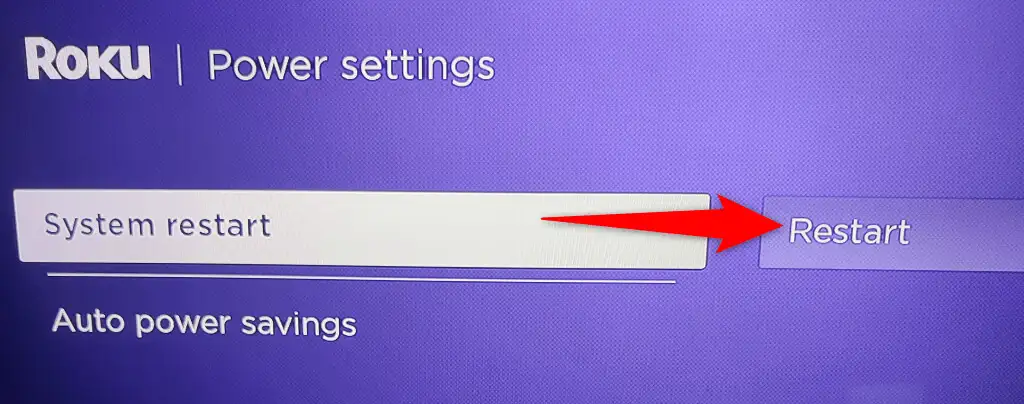
Użyj 5GHz dla swojej sieci Wi-Fi
Roku zaleca korzystanie z sieci 5 GHz, jeśli jest ona dostępna. Dzięki temu urządzenie działa lepiej, niż gdyby było w sieci innego typu.
Napisaliśmy przewodnik dotyczący podłączania urządzenia do sieci 5 GHz, więc sprawdź to, aby dowiedzieć się, jak wyłączyć 2,4 GHz i sprawić, by router używał tylko 5 GHz.
Użyj lepiej działającego kanału bezprzewodowego
Sieci Wi-Fi używają różnych kanałów do przesyłania sygnałów. Aby poprawić wydajność swojej sieci, używaj najmniej przeciążonego kanału w swojej sieci. Zwiększa to szanse na pomyślne połączenie Roku z siecią Wi-Fi.
Mamy przewodnik, który pokazuje, jak znaleźć najlepszy kanał Wi-Fi. Po znalezieniu najlepszego kanału zapoznaj się z naszym przewodnikiem dotyczącym przełączania kanału Wi-Fi, aby Twoja sieć korzystała z najbardziej wydajnego kanału.
Niech Twój Roku połączy się ze światem za pośrednictwem sieci Wi-Fi
Roku musi łączyć się z internetem, aby wyświetlać treści multimedialne. Korzystając z opisanych powyżej metod, powinieneś być w stanie podłączyć urządzenie do Internetu za pomocą preferowanej sieci bezprzewodowej i cieszyć się wszystkimi kanałami, które oferuje Twoje urządzenie.
